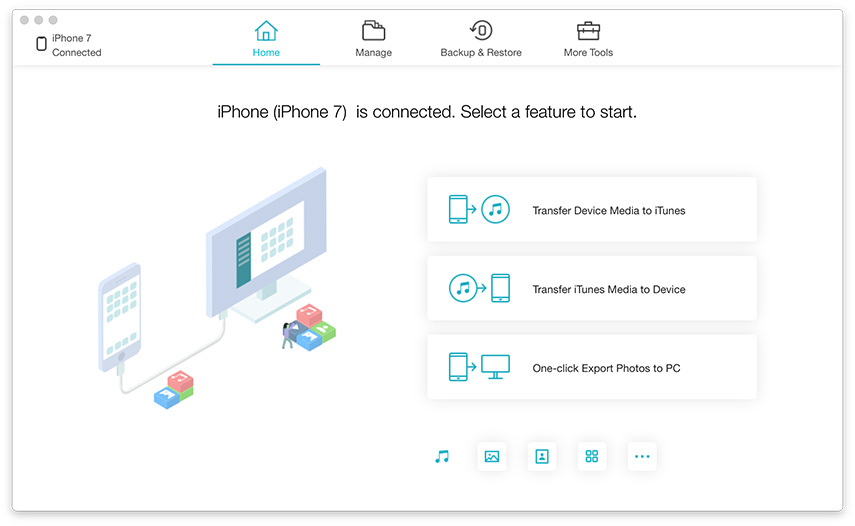4 најбоље опције за отпрему иПхоне фотографија на Мац бежично
Постоји много разлога због којих ћете то можда требатипреносите податке са свог иПхоне-а на друге уређаје, можда вам недостаје простора за складиштење или ћете управо ажурирати иОС, али поступак преноса није тако једноставан као што звучи. иОС није био осмишљен за дељење или примање података, али последњих дана дизајниране су различите апликације које олакшавају кориснике. Апликације попут АирДроп и Дропбок пружају бежичну подршку док су иЦлоуд и иТунес такође близу и бежично синхронизују податке између уређаја. Постоје неке треће апликације које такође пружају одличну услугу. Дакле, када је у питању како бежично учитати фотографије са иПхоне-а на Мац, добијате само ових неколико опција, оне су детаљно описане у наставку ...
- Препоручује се: Пренос фотографија са иПхоне-а на Мац
- Опција 1: Пренесите фотографије са иПхоне-а на Мац помоћу Аирдропа
- Опција 2: Синхронизујте фотографије са иПхонеа на Мац користећи иЦлоуд
- Опција 3: Пошаљите слике са иПхоне-а на Мац е-поштом
- Опција 4: Пошаљите фотографије са иПхоне-а на Мац преко иМессаге-а
Препоручује се: Пренос фотографија са иПхоне-а на Мац
Иако нема недостатка Аппле-апридружених апликација за пренос података, још увијек је на располагању неколико апликација трећих произвођача због којих вам чељуст пада. хттпс://ввв.тенорсхаре.цом/продуцтс/ицарефоне.хтмл једна је од веома малобројних одличних апликација других произвођача. Интерфејс апликације је једноставан за кориснике, а брзине преноса су знатно брже од осталих метода. Не треба Ви-Фи повезивање и не нуди ограничења складиштења. То можете одабрати преко других метода попут иТунес или иЦлоуд само због чињенице да ће пренесене датотеке бити у потпуности читљиве и доступне. Апликација подржава и Мац и Виндовс ПЦ и кораци за његово коришћење поменути су у даљем тексту ...
1. Преузмите и инсталирајте Тенорсхаре иЦареФоне на свој Мац.
2. Покрените апликацију.
3. Сада набавите УСБ кабл и повежите свој иПхоне Кс / 8/7 / 7Плус / 6 / 6Плус / 5 / 5С / СЕ итд. И Мац.
4. Проћи ће тренутак пре него што Мац препозна уређај.

5. Сада идите на "Филе Манагер" и кликните на "Пхотос".
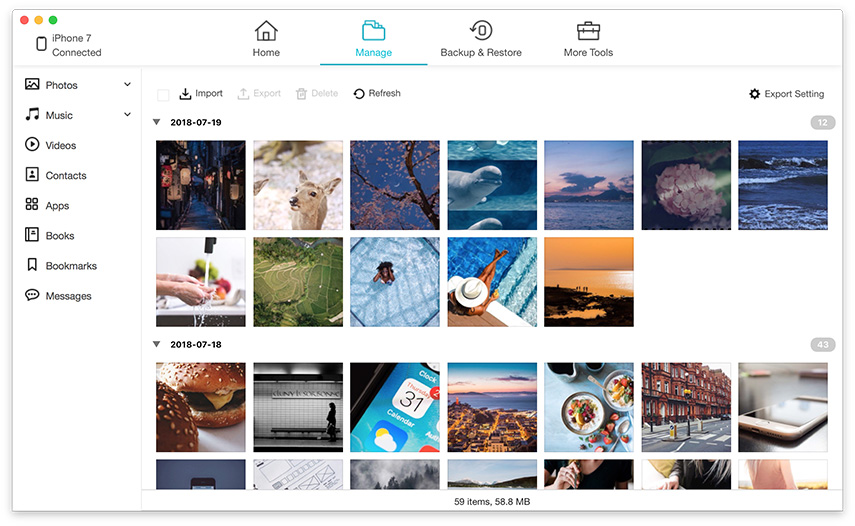
6. У "Фотографије" ћете пронаћи сву своју колекцију фотографија са свог иПхонеа, прегледајте је и одаберите оне које желите.
7. На крају кликните на дугме "Извези" да бисте их послали.

Управљање Тенорсхаре иЦареФоне-ом је врло лако,и ово је како да учитате слике са иПхоне-а на Мац помоћу овог софтвера. Учинковитост апликације далеко је боља од осталих апликација које су тренутно доступне. Апликација је брза, сигурна и једноставна. Функција преноса података функционише на оба начина и може да поправи ваш иОС из режима опоравка, црног екрана итд. То је апликација све у једном која пружа велику подршку на свим платформама.
Опција 1: Пренесите фотографије са иПхоне-а на Мац помоћу Аирдропа
Аирдроп је у основи апликација за бежични пренос податакакоји може да пренесе ваше податке са иПхоне-а на Мац у року од неколико секунди. Апликација је веома брза и ефикасна и такође чува податке. Али како је бежични облик преноса, потребна је стална Интернет или Ви-Фи веза како би ефикасно функционисала или ће иначе успјети. Кораци о томе како пребацити слике са иПхоне-а на Мац помоћу АирДроп-а наведени су како слиједи:
1. Повежите иПхоне и Мац са истом Ви-Фи мрежом
2. Укључите Аирдроп на иПхоне-у и тапните на „Евери“ у подешавањима.

3. Отворите Финдер на Мацу и поново додирните Аирдроп. Слично томе, погодите "Сви".
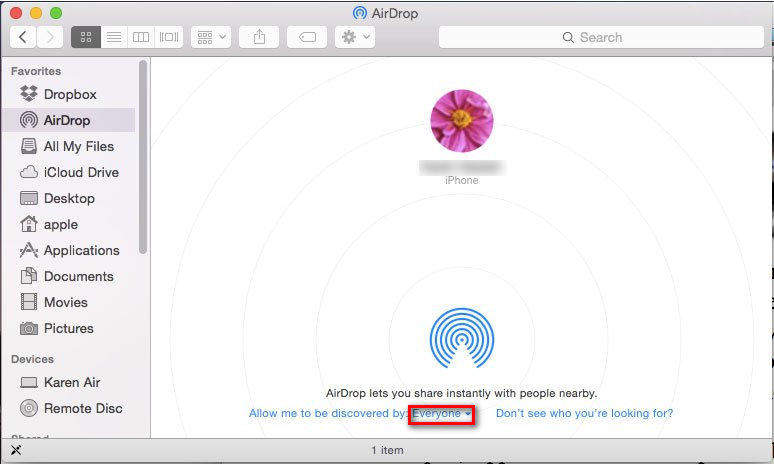
4. Отворите Цамера Ролл на иПхоне-у и одаберите жељену слику за Аирдроп
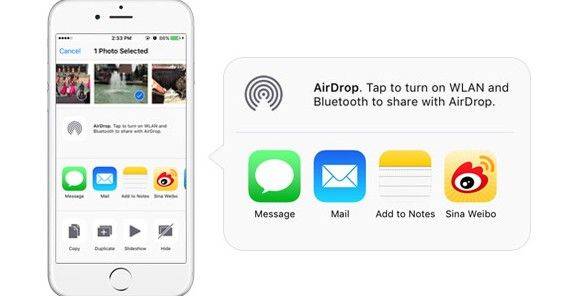
5. Тапните на Схаре

АирДроп је врло ефикасна бежична апликација. Потребно је само да активирате Ви-Фи и подесите Аирдроп пре него што започнете пренос. Такође будите сигурни да оба уређаја држите у непосредној близини.
Опција 2: Синхронизујте фотографије са иПхонеа на Мац користећи иЦлоуд
иЦлоуд је врло користан и популаран начин фотографијетрансфер. Користи се углавном за синхронизацију фотографија на више иДевицес. Ако желите да синхронизујете фотографије са иПхоне-а на Мац, иЦлоуд Пхото Либрари је најбоља опција коју ћете икада наћи у поређењу са иТунес синхронизацијом. За почетак, морате активирати функцију на оба уређаја за пренос фотографија са иПхоне-а на Мац. Ево следећих корака:
Укључите иЦлоуд Пхото Либрари на иПхонеу:
1. Само идите на Подешавања и повежите иПхоне на Ви-Фи мрежу.
2. Затим додирните своје име видљиво на врху, а затим додирните „иЦлоуд“
3. Сада идите на „Фотографије“ и превуците прекидач за „иЦлоуд Пхото Либрари“ да бисте га активирали.

Укључите иЦлоуд Пхото Либрари на Мацу:
1. Повежите свој Мац са Ви-Фи мрежом.
2. Затим покрените апликацију Фотографије и кликните на опцију "Фотографије" на врху.
3. Затим идите на „Преференцес система“ и потражите картицу „иЦлоуд“.
4. Међу опцијама ћете пронаћи „иЦлоуд Пхото Либрари“, кликните на оквир поред да бисте га укључили.
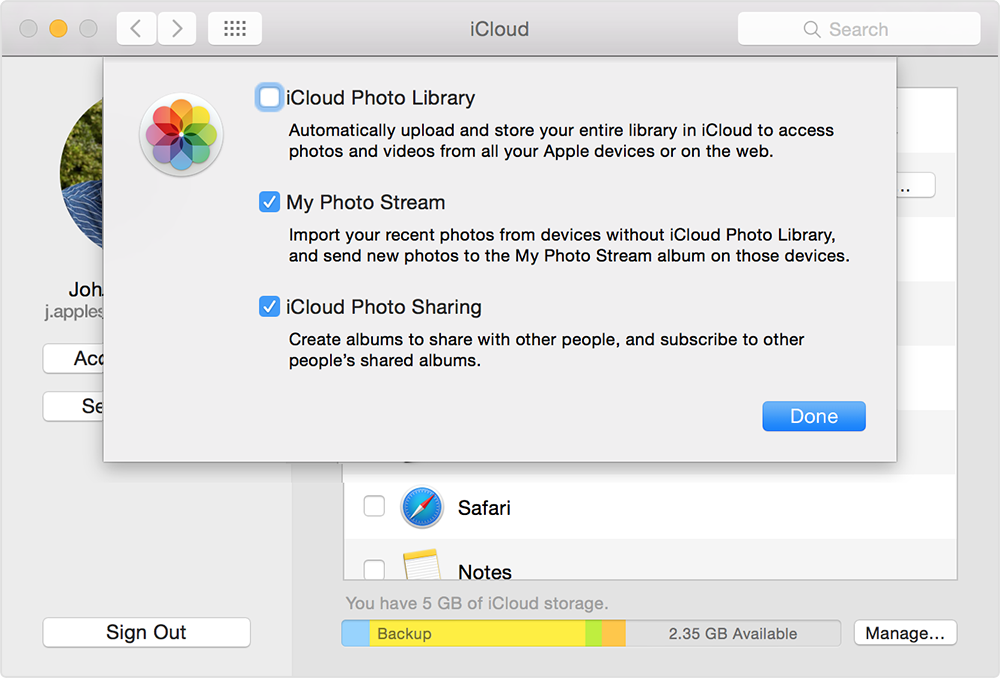
Одмах након што активирате иЦлоуд ПхотоБиблиотеци на оба уређаја требаће неколико сати да се синхронизирају све ваше фотографије. Можете да проверите траку напретка на иЦлоуд панелу и фотографијама тако што отворите апликацију Фотографије. Имајте на уму, иЦлоуд ће користити додијељени бесплатни простор за похрану од 5 ГБ, ако вам је потребан већи простор, онда га морате платити.
Опција 3: Пошаљите слике са иПхоне-а на Мац е-поштом
Такође пада и слање или слање слике путем е-поштепод бежичним преносом. Ово је веома стари школски метод, који су користили људи пре десетак година. Ипак је ова метода врло сигурна и лака, а многи је повремено користе. Ако желите да пошаљете слике е-поштом, следите кораке у наставку…
1. Отворите рол камере и одаберите фотографије које желите послати.
2. Додирните дугме Дели. Отвориће се листа, изаберите опцију „Маил“ са листе.

3. Сада само откуцајте адресу е-поште у новом прозору е-поште и тапните на Пошаљи да бисте пребацили одабране слике

Све у свему, ово је изузетно једноставносигуран и сигуран пренос података. Нажалост, можете да преносите само мале бајте података, ништа више и екстравагантно. Уопште није погодно за скупне трансфере!
Опција 4: Пошаљите фотографије са иПхоне-а на Мац преко иМессаге-а
Ако нећете користити ниједну трећу апликацијуили их иЦлоуд и АирДроп не режу, али фотографије и даље желите бежично преносити, једноставно их можете иМессаге. И наравно, ако желите да ово функционише, онда морате активирати иМессаге и на вашем Мац-у. Најбољи део ове апликације је након што на Мацу поставите исти налог, можете са лакоћом да пошаљете фотографије између два уређаја. Кораци су следећи:
1. Отворите апликацију Мессагес на МацБоок Про / Аир / иМац / иМац Про
2. Сада идите на „Преференцес“ у менију „Мессагес“

3. Сада кликните на картицу "Рачуни".

4. Тада ће вам бити затражен Аппле ИД, унесите га.

5. Након што се пријавите можете активирати опцију "Омогући овај налог".

6. Изаберите фотографије из Цамера Ролл-а и додирните икону дељења да бисте их послали апликацији Мессагес. Унесите Аппле налог да бисте га добили на Мац рачунару.

Искрено говорећи, пренос фотографија саиДевице то иДевице није тако тешко ако пажљиво бирате алате и знате како их користити. Све горе поменуте апликације дјелују изузетно добро и ефикасно. Али ако не знате прави начин њиховог коришћења, наићи ћете на бројне потешкоће и стога вам овај детаљни водич може помоћи у сваком кораку. Ово су најцјеловитије и најефикасније методе како отпремити фотографије са иПхоне-а на Мацбоок. У случају да желите да знате најбоље од ове све методе, једноставно потражите препоручени Тенорсхаре иЦареФоне. Стеллар софтвер!
Ако вам се свиђа овај детаљни водич, коментирајте и поделите !!